Buenas chic@s! Un día mas estamos con un nuevo post sobre NSX-T. Hoy os traigo un post que creo/espero que a mucha gente le pueda servir, y es como actualizar nuestro entorno de NSX-T de manera sencilla. Quizá las palabras actualizar, y sencilla no vayan de la mano, pero la verdad que el proceso de actualización ha sido realmente sencillo. Por ello aquí os dejo el post sobre como actualizar NSX-T a la versión 3.2.0.1.
Por si sois aventureros, y queréis actualizar a una versión superior, hace poquito, concretamente el 17-05-2022, salió la versión 3.2.1. La cual trae un montón de «Resolved Issues», y alguna que otra nueva «feature».
https://docs.vmware.com/en/VMware-NSX-T-Data-Center/3.2.1/rn/vmware-nsxt-data-center-321-release-notes/index.html
Consideraciones del upgrade
Antes de comenzar la actualización de nuestro entorno de NSX, debemos entender en el orden en el que se realizara el upgrade de cada una de ellas. Además es importante comprender el impacto que podría causar en cada una de las áreas el proceso de actualización.
- NSX Edge Cluster
- Host
- Management Plane
Actualización NSX Edge cluster
- Perdida del «datapath» en el trafico Norte-Surte.
- El Trafico este-oeste podría ser interrumpido entre los Tier-1 si estamos utilizando Firewall, NAT o Load Balancing.
- Interrupción de los niveles 2 y 3.
Actualización Host
Aquí debemos diferenciar los host que están standalone,y los host que forman parte de un clúster.
- Para hosts ESXi standalone, o hosts ESXi que forman parte de un clúster de DRS deshabilitado, los hosts deben colocarse en modo de mantenimiento de manera manual.
- Para los hosts ESXi que participan en un clúster con DRS en modo automático, el «upgrade coordinator» solicitara al DRS que el host se ponga en modo de mantenimiento. vSphere DRS migrara las máquinas virtuales a otro host en el mismo clúster durante la actualización, y lo colocara en modo de mantenimiento.
Actualización Management Plane
- Los cambios de configuración no se bloquean en el ·Management Plane», sin embargo, no debería haber cambios durante la actualización del «Management Plane».
- El servicio API, y la interfaz de usuario no estarán disponibles durante un breve período.
Pre-upgrade tasks
Antes de comenzar una actualización debemos de tener en cuenta ciertas cosas, antes de llevarnos algún susto de por medio. Por ello desde el momento en el que decidamos planear un actualización deberemos revisar los siguientes elementos:
- Revisar la tabla de compatibilidad, especialmente entre nuestros host esxi, y NSX-T.
- Revisar que no tenemos ninguna alerta significativa que haga que nuestra actualización corra peligro, en este apartado el «Upgrade coordinador» realizara ciertos pre-checks antes de actualizar los elementos de NSX-T.
- Revisar las releases notes de a la versión que vamos actualizar, cuando se abandona una versión, siempre se reciben muchos «fixes» pero también ciertos BUGs!.
- Como no podría ser de otra manera, realizar una backup de nuestra infraestructura de NSX-T como podéis ver abajo.-

Si hasta el momento no ha habido ninguna pega, creo que es el momento de comenzar la actualización.
Actualizacion del Upgrade coordinator
Una vez tengamos todo los pre-check hechos, es el momento de comenzar con la actualización. Para ello nos vamos a la parte de System–>Upgrade y pulsamos sobre «Upgrade NSX».

En mi caso he optado por descargarme el software desde la pagina de VMware, por ello una vez descargado, pulsaremos sobre el botón «Upload».

Como podemos observar,una que el porcentaje haya alcanzado el 100%, el «Upgrade Bundle» empezara a descomprimirse.

Ahora pulsaremos sobre el botón «Upgrade».

Aceptamos los términos y condiciones.

Pulsamos «Yes,Continue», y empezara el proceso de upgrade.

Una vez actualizado el «Upgrade coordinador», pulsaremos sobre » Run Pre Checks». Este nos validara que podemos actualizar sin ningún problemas: Edges, Hosts y el NSX-Manager.
Algún fallo habitual que nos puede dar, son los relacionados con las contraseñas, y su expiración. Por ello os recomiendo revisar este tema.
Una vez revisado todos los pre-check, y comprobar que todo esta perfecto. Pulsaremos el botón «Next».

Actualización Cluster Edge
Ahora comenzaremos con el proceso de actualizar nuestros clúster edges. En mi caso solo tengo un clúster, por lo tanto el proceso es bastante sencillo. Ya que primero actualizara un nodo, después hará el switchover al otro,y actualizara el otro nodo.
En caso de tener múltiples clúster edges, podemos decidir si hacer en «Serial»(Cluster a cluster), o de forma paralela, es decir que haga de cada clúster un nodo a la vez.
Para empezar pulsamos sobre «Start, y empezara el proceso de actualización.

Si pulsamos sobre «More», podremos ir observando todas las tareas que se están realizando sobre el clúster edge.

Una vez ha terminado con el/los clúster edge, pulsamos sobre el botón «Next» para ir al apartado de los host.

Actualizacion Host
Ahora nos meteremos de lleno con los clúster de host esxi que ya tienen configurado NSX. Como hemos comentado en el tema de los edges, podremos hacerlo de forma serial, o de forma paralela. En mi caso solo dispongo de un clúster, así que hare host a host.
He de comentar que yo tengo el DRS en automático, por lo tanto el se encargara de mover las maquinas, poner el host en mantenimiento, actualizar la VIB, y sacar el host de mantenimiento.

Podemos observar como ya hemos comentado antes, pulsando sobre «More» veríamos todo las tareas que se están realizando para llevar a cabo la actualización de los host.

Una vez finalizado con los host esxi, nos vamos a la ultima de parte de la actualización, el «NSX Manager».

Actualización NSX Manager
Por ultimo llegamos a la parte de actualizar nuestro NSX Manager, como sabemos en un entorno de producción tendremos un mínimo de 3 NSX Manager. En mi caso al ser un entorno de laboratorio, solo tengo desplegado uno.
Una vez estemos listo, pulsaremos el botón «Start» y el proceso comenzara».

Como podemos observar en el siguiente mensaje, nos dice ciertas advertencias de que no deberemos crear, modificar, y borrar objetos. Además algo muy importante es que llegara un momento, en el que tendremos que seguir todo el proceso vía CLI.
Si estamos de acuerdo pulsamos «Start», y ahora si empezara el proceso.

Como hemos comentado anteriormente pulsando sobre «More», veremos las tareas que van realizando.

Cuando nos aparezca este aviso, deberemos acudir por SSH a uno de nuestros nodos, y seguir el proceso de actualización via CLI.

Para seguir el proceso de actualización, nos conectaremos a uno de los nsx manager node, y lanzaremos el siguiente comando:
get upgrade progress-status

Una vez terminado el proceso volvemos a la GUI, y podremos observar como el proceso ha terminado.
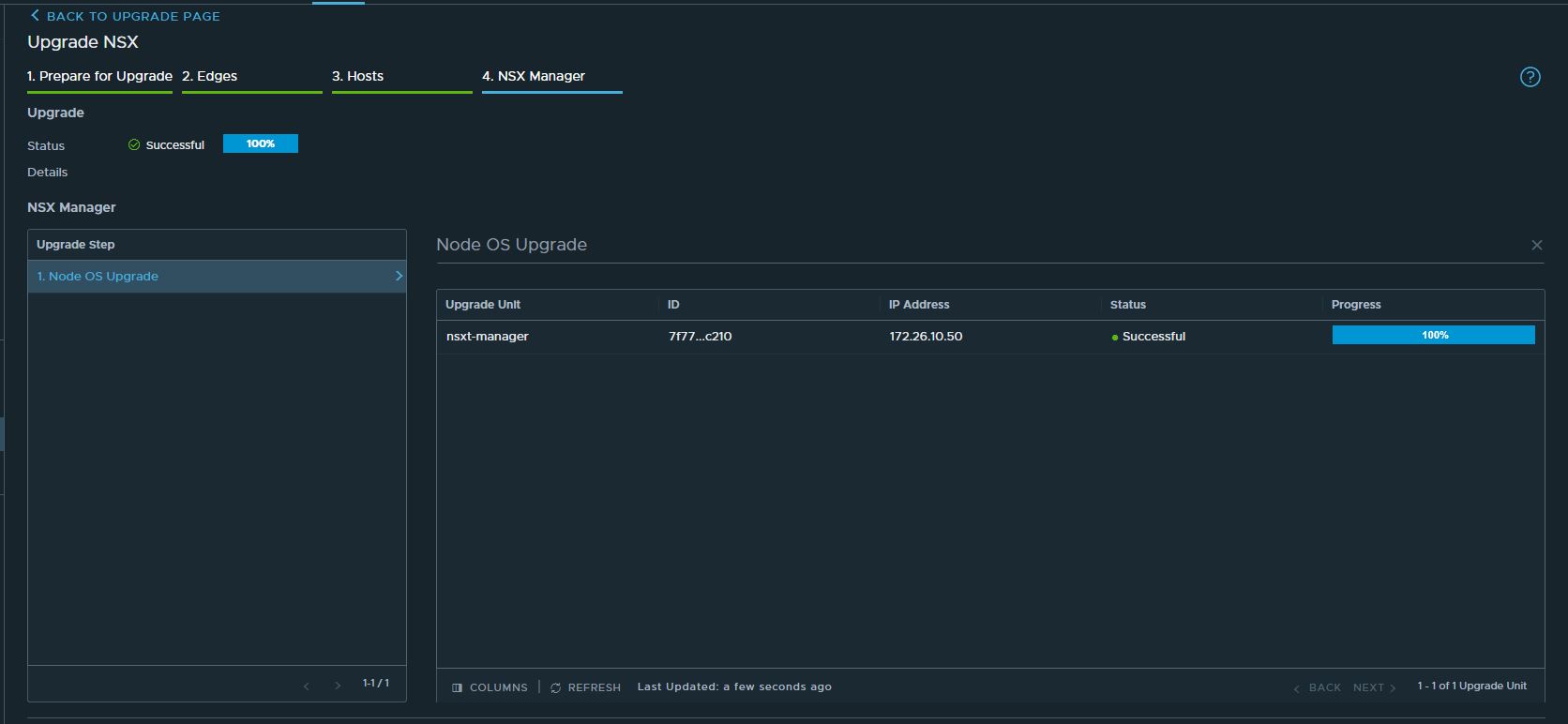
Tareas Post-Upgrade
Ahora si ya tenemos todo nuestro entorno de NSX-T actualizado a la versión 3.2.0.1

Si nos vamos a uno de nuestros esxi configurados para el uso de NSX-T, veremos como tenemos actualizadas las VIB de NSX-T a la ultima versión.

Conclusiones
Hasta aquí hemos llegado un día mas, la verdad es que estoy gratamente sorprendido de lo fácil, e intuitivo que ha sido la actualización de todos los elementos, una de las cosas que mas valoro son todos los pre-check que lanzan, la verdad que esto, y todo la monitorización que lleva NSX-T integrada, es una de las cosas que mas ha mejorado respecto a su predecesor. Nada mas que comentar, nos vemos en el siguiente post :).

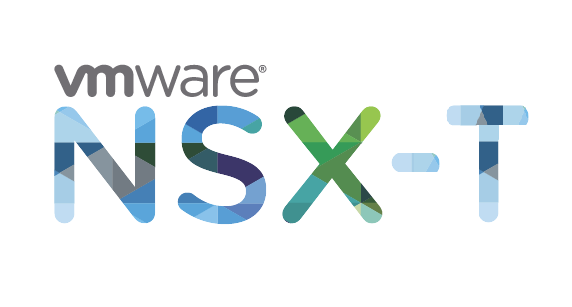
Un comentario